元リンク:http://u0u0.net/AN5r
Kindleストアや楽天Kobo電子書籍ストアで販売している電子書籍が、必ずと言っても良いほど暗号化技術DRMで保護されている。ダウンロードされたコンテンツは閲覧時にビューア側で復号化されて表示される仕組みである。購入した電子書籍ストアのサービスに紐付く端末やアプリでしか読めない。つまり、Reader
Storeで購入した電子書籍は電子書籍端末ReaderやReaderアプリで読むことができ、Kindleストアで購入した電子書籍は電子書籍端末のKindle
PaperwhiteやKindleアプリで読むことができる。Kindleにある電子書籍をiPhone iPad
iPodへ転送して閲覧するのは、電子書籍DRM解除をしなければならない。電子書籍DRM解除をするのは違法か、電子書籍DRM解除をする方法は何か、DRMフリーの電子書籍がどこからダウンロードできるかと、今回の記事では詳しく解説する!
電子書籍DRMの種類は販売ストアごとに異なる。以下の通り:
● Amazon Kindle書店:Kindle DRMで保護される;AZW、TPZ、PRC、MOBIの型式。
● 楽天Kobo書店:Adobe DRMで保護され;EPUBとPDFの形式
● Sony書店:Adobe DRMで保護され;EPUBとPDFの形式
● 楽天Kobo書店:Adobe DRMで保護され;EPUBとPDFの形式
● Sony書店:Adobe DRMで保護され;EPUBとPDFの形式
電子書籍DRM解除をするのは違法か?違反だったらどんな罰を受けるか?
著作権保護のためのプロテクトを解除・回避する行為そのものが、著作権法で禁じられている。だから、電子書籍DRM解除をして、または回避してPDFを作成しているのであれば違法行為である。だが、「アクセス制御」なDRMを回避する事は違法ではないが、「コピー制御」なDRMを回避する事は違法になるという話もある。そして、違法となると、どのよう罰を当てるかとはっきりしない。とりあえず刑事罰が及ばない。
DRMフリーの電子書籍がどこからダウンロードできるか
まさかすべての電子書籍ストアが配信している書籍ファイルがDRMがかかっているか。実は、DRMなしで電子書籍を提供しているサービスは、今でも存在する。たとえば、JTBパブリッシングの「たびのたね」、ディスカヴァー・トゥエンティワン、技術評論社、達人出版会、明治図書、オライリー・ジャパン、シュプリンガー・ジャパンなどである。
これらのストアで電子書籍を購入すると、EPUBファイルが、DRMなしでダウンロードできる。DRMフリーであれば、電子書籍ストアがサービスをやめたとしても読み続けることができる。得に、これらの電子書籍をiPhone iPad iPodとパソコンの間で自由に転送することができる。
電子書籍を管理&パソコンとiPhone iPad iPodの間で転送一 MacX MediaTrans

MacとiOSデバイスの間で、電子書籍、動画、音楽、写真などのメディアファイル共有を簡単に行うことができるアプリケーション。電子書籍DRM解除へのソリューションではなく、DRMなしの電子書籍を管理、電子書籍をパソコンとiPhone
iPad
iPodの間で転送する方法をご提供。分かりやすいインターフェース、多彩な機能(動画変換、ファイル同期、リアルタイム更新処理等)、驚きの転送速度がMacX MediaTransの特徴。数回のクリックしただけで、電子書籍データをiPhone /iPad /iPodとパソコンの間で転送・同期・バックアップ可能!
DRMなしの電子書籍をiPhone iPad iPodとパソコンの間で転送する方法

①. MacX MediaTranを立ち上げると、お手持ちのiPodをUSBケーブルでMacに接続する。
②. iPodが無事に認識されると、このコンピュータを信頼するかどうかを確認する警告が表示される。そして、iPodロックを解除して「信頼」をタップして次の手順へ進む。
③. 画面の指示に従って、iTunesにおいて必要な設定を済ませる。MacX MediaTrans使用中、iTunesを起動することによっては、iPodにあるデータが消えれしまう恐れはあるとご注意ください。
②. iPodが無事に認識されると、このコンピュータを信頼するかどうかを確認する警告が表示される。そして、iPodロックを解除して「信頼」をタップして次の手順へ進む。
③. 画面の指示に従って、iTunesにおいて必要な設定を済ませる。MacX MediaTrans使用中、iTunesを起動することによっては、iPodにあるデータが消えれしまう恐れはあるとご注意ください。
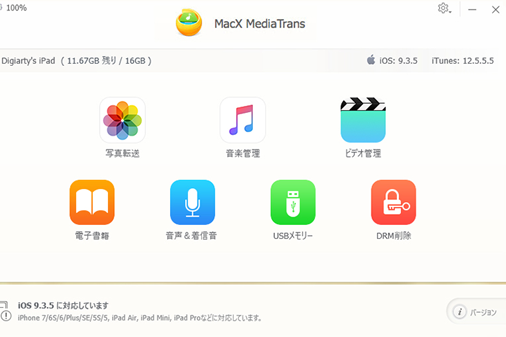
Step1:以上の操作が終わると、MacX MediaTransのメイン・インターフェースに入る。そして、「電子書籍」アイコンをクリックする。
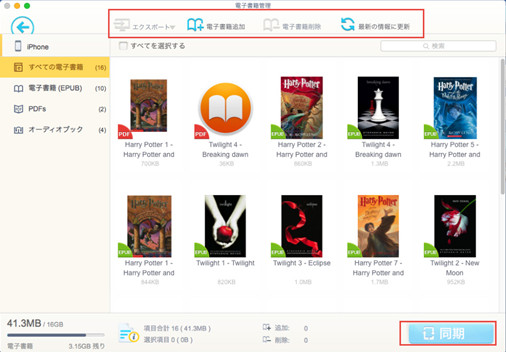
Step2:iOSデバイス内の電子書籍がすべて表示される画面が出てきた後、ご個人な使用用途に合って、それらのファイルをそのままにしておいたり、要らないファイルを削除したりすることができる。
iPhone iPad iPodからパソコンへ電子書籍を転送
パソコンに入れたい電子書籍ファイルが選択した状態で、「エクスポート」をクリックして、それらのファイルをパソコンに転送することができる。一方、画面の右下側の「同期」ボタンを押すだけで、ソフトの画面に表示される電子書籍が更新されたままでiOSデバイスに保存するのである。
パソコンからiPhone iPad iPodへ電子書籍を転送
【電子書籍追加】アイコンをタップして、パソコンにある電子書籍データの保存フォルダを開く。iPhone
iPad iPodへ転送したいものを選択して、「同期」アイコンをクリックすれば、先選択した電子書籍ファイルをiOSデバイス(iPhone
iPad iPod)に転送開始。
Tips:「最新の情報に更新」を押すとiPhoneから再び読み込みするので、パソコンにある電子書籍データがちゃんとiPhone iPad iPodへ転送するかと確認することができる。
電子書籍DRM解除&電子書籍をPDFに変換したい方に向け知るべきこと
方法1:同一のアカウントで別端末への配信
Kindleストアを利用するには、Amazonアカウントが必要である。そして、Amazon.co.jpのストアで購入したコンテンツについては、購入時に利用したアカウントでのみ利用できる。そのため、同一のアカウントに登録されているKindle端末、Kindleアプリ間であれば、同じ本を複数の端末で読むことができる。
家族一人ずつ端末を持たせて、買った本は家族中にだれでもどの端末からも見られるために、アカウントの共有という方法をおすすめ。だから、家族で共有アカウントを作って、一人が共有アカウントでKindle本を購入してから、各自の端末でこのアカウントを登録すると、買った本が誰でも見られる。
以上は電子書籍DRM解除&電子書籍をPDFに変換することのかわりに、iPhoneやiPad、Andriodで電子書籍を閲覧できる方法を簡単に紹介する。ぜひやってみてください。元リンク:http://u0u0.net/AN5E
電子書籍をDRM解除してPDF化する方法
ご存知のように、多くの電子書籍ストアの本はDRM(デジタル著作権管理)で保護されています。それは、お金を払ってファイルをDLした人が、DLした端末以外に自分が持っている別の端末でそのファイルを再生しようとしても再生できないということだ。例を挙げると、PCでDLした電子書籍をスマートフォンでは再生できなくなり、Nexus7のタブレットでKindle本を読めなくなります。これでは、せっかくお金を支払って手に入れたのに、自分のモノになったとは言い難い。それに、PDF形式のファイルは簡単に変更されなく、汎用性が高いです。業務用印刷に使用する場合にも便利です。
ここでは、DRMの掛かっている電子書籍をPDF化する方法を説明します。

方法一:DRM解除も形式変換もできる究極のソフトを使う。
①「Epuborスーパー電子書籍変換」製品を使用。購入する前に無料試用版をダウンロードしてください。
方法二:DRM制限を解除してPDF化する。
Step1:電子書籍のDRM解除ができるソフトを使う。
①「Epubor多様DRM解除」製品をダウンロードしてインストールする。購入する前に無料体験版をダウンロードしてください。
②ソフトを起動して、購入した電子書籍をソフトへドラッグする。
③「Remove DRM」 ボタンを押す。
Step2:PDF変換できるソフトを使用。
①「Epobor電子書籍形式変換」製品をダウンロードしてインストールする。購入する前に無料体験版をダウンロードしてください。
②ソフトを起動して、DRM解除した電子書籍をソフトへドラッグする。
③出力の形式(Output Format)のリストにPDFを選択する。(電子書籍をDRM解除してEPUB形式に変換したいなら、EPUBを選択する)。


没有评论:
发表评论